Содержание
К выбору статьи
Как добавить топпинг к блюду
1. Основные определения
Топпинг — это дополнительная позиция, которую гость добавляет по желанию к блюду. Топпинг существует на сайте только как часть блюда — и отображается в карточке блюда как дополнительная опция.
Гость может добавлять топпинг к блюду в безграничном количестве. Топпинг может быть как платным, так и бесплатным:
Гость может добавлять топпинг к блюду в безграничном количестве. Топпинг может быть как платным, так и бесплатным:
- Если у топпинга есть цена, при его выборе цена в кнопке добавления в корзину будет суммировать цену блюда и топпинга.
- Если топпинг бесплатный, при его добавлении сумма блюда не изменится.
2. Как создать топпинг
Перейдите в личный кабинет Delivery. В боковом меню выберите раздел «Топпинги» — нажмите «Добавить топпинг».
В карточке топпинга введите название позиции (обязательное поле). В блоке «Отображение топпинга на витрине» выберите характеристики видимости и укажите цену (если топпинг бесплатный, оставьте 0).
Если топпинг доступен не во всех ресторанах, поставьте галочку в «Скрыт» для тех ресторанов, в которых топпинг отсутствует.
Если у вас активна интеграция с POS, свяжите топпинг с позицией из POS — подробнее о настройке в материалах:
Если топпинг доступен не во всех ресторанах, поставьте галочку в «Скрыт» для тех ресторанов, в которых топпинг отсутствует.
Если у вас активна интеграция с POS, свяжите топпинг с позицией из POS — подробнее о настройке в материалах:
Нажмите «Сохранить изменения» — новый топпинг появится в списке.
Особенности ролевой системы
В блоке «Отображение топпинга на витрине» вы увидите только те рестораны, к которым у вас выдан доступ в учётной записи. Если вы не видите нужного вам ресторана в списке адресов, обратитесь к менеджеру, который выдавал вам логин и пароль учётной записи.
В блоке «Отображение топпинга на витрине» вы увидите только те рестораны, к которым у вас выдан доступ в учётной записи. Если вы не видите нужного вам ресторана в списке адресов, обратитесь к менеджеру, который выдавал вам логин и пароль учётной записи.
3. Как привязать топпинг к блюду
В боковом меню выберите раздел «Блюда» — найдите нужное блюдо и перейдите в его карточку по клику на иконку карандаша справа от цены.
В открывшемся окне найдите новый топпинг. Если список топпингов длинный, в строке названия напишите ключевое слово для поиска — список отфильтруется до подходящих вариантов.
Выберите из списка новый топпинг и нажмите «Готово» — топпинг привяжется к блюду.
Сочетание настроек отображения на витрине для блюда и его топпингов
Топпинг привязывается ко всему блюду, однако правила отображения топпинга на витрине зависит от настроек отображения блюда.
И в топпингах, и в блюдах есть блок настройки отображения позиции на витрине — и главнее всегда настройки блюда.
Таким образом, если вы в карточке топпинга сделали его доступным в ресторане «ул. Радужная, 32», но привязали топпинг к блюду, которое скрыто в этом ресторане — и блюдо, и топпинг гость не увидит на сайте.
И наоборот: если вы в карточке топпинга сделали его недоступным в ресторане «ул. Радужная, 32», но привязали топпинг к блюду, которое доступно в этом ресторане — гость увидит блюдо без топпинга.
Топпинг привязывается ко всему блюду, однако правила отображения топпинга на витрине зависит от настроек отображения блюда.
И в топпингах, и в блюдах есть блок настройки отображения позиции на витрине — и главнее всегда настройки блюда.
Таким образом, если вы в карточке топпинга сделали его доступным в ресторане «ул. Радужная, 32», но привязали топпинг к блюду, которое скрыто в этом ресторане — и блюдо, и топпинг гость не увидит на сайте.
И наоборот: если вы в карточке топпинга сделали его недоступным в ресторане «ул. Радужная, 32», но привязали топпинг к блюду, которое доступно в этом ресторане — гость увидит блюдо без топпинга.
4. Как отображается топпинг в заказе
Чтобы увидеть, какие топпинги в каком количестве гость добавил к блюду из заказа, вы можете открыть превью заказа — модальное окно с краткой информацией о заказе.
Блюдо с топпингами будет иметь серый подстрочный текст с перечислением топпингов. В тексте не показана цена для платных топпингов — она учитывается в итоговой сумме чека.
Блюдо с топпингами будет иметь серый подстрочный текст с перечислением топпингов. В тексте не показана цена для платных топпингов — она учитывается в итоговой сумме чека.
Чтобы ознакомиться с детализацией заказа или внести изменения в заказ, перейдите в карточку заказа по клику на иконку карандаша справа от цены.
В составе заказа вы увидите сумму цены блюда и его топпингов.
В составе заказа вы увидите сумму цены блюда и его топпингов.
Гость же увидит добавленные к блюду топпинги в детализации заказа на витрине в личном кабинете.
Если вы столкнулись с трудностями, напишите нам — мы поможем 🧠












